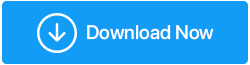Iată soluția pentru problema „De ce sistemul meu funcționează lent”.
Publicat: 2020-08-24Nu cred că există cineva care să nu fi avut problema sistemului care funcționează lent din diverse motive și necunoscute. De la fel de simple precum problemele legate de spațiul de stocare la atât de complicate precum atacul troienilor sau malware , rezultatul final este același. Utilizatorul este afectat de funcționarea lentă a sistemului și treptat începe să-l enerveze, ceea ce afectează munca.

Deși există mii de moduri pe Google care pretind a fi soluția unică pentru problema dvs., totuși, nu toate funcționează așa cum au fost promovate. Până când nu știi care este problema reală, este ca și cum ai arunca cu pietre în întuneric fără nici un indiciu. Așadar, înainte de a lua orice ajutor extern, să folosim remediile comune dacă vă pot ajuta:
Remedieri pentru problema „De ce sistemul meu funcționează lent”.
1. Reporniți sistemul corect
Nu există nicio știință hardcore în spatele repornirii sistemului, deoarece știm cu toții cum să repornim computerul. Acestea fiind spuse, există cazuri în care nu repornim corect sistemul și care duce la o problemă care poate afecta performanța generală a computerului.
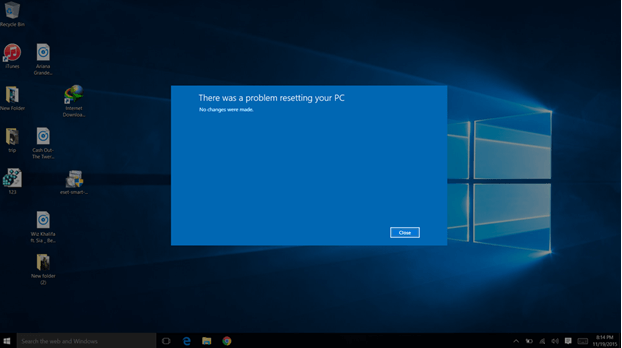
Ori de câte ori există vreo problemă cu dispozitivul, repornirea sistemului variază în consecință și de aceea trebuie să cunoașteți modalitățile de repornire a dispozitivului înainte de a-l reporni efectiv, de la a ține apăsat butonul de pornire la a da comanda Ctrl + Shift + Delete .
2. Programe continue de fundal
Uneori nu aveți nicio idee, dar există multe aplicații care rulează în fundal ori de câte ori porniți computerul. Înseamnă că în timp ce lucrați la un document sau pregătiți o prezentare și vă confruntați cu o viteză mai mică în timp ce treceți prin aplicații sau timpul de procesare, prea multe programe în fundal pot fi unul dintre motivele posibile.

Așa că trebuie să fiți puțin conștienți de acele aplicații sau programe care pot încetini computerul, inclusiv antivirusul (scanare în fundal) sau programele de pornire. Prea multe programe de pornire chiar atunci când porniți computerul vă pot provoca cu siguranță dificultăți.
3. Ștergeți fișierele temp
Cu cât folosești mai mult computerul, există șanse ca acele multe fișiere temporare să fie stocate pe hard disk. Și, deoarece știm că aceste programe inutile nu vor afecta nimic pe computerul dvs., să le ștergem folosind pașii de mai jos:
1. Apăsați tasta Windows + R de pe tastatură și introduceți %temp% .
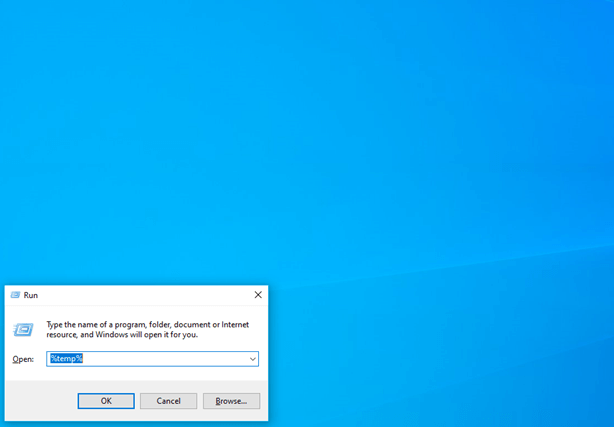
2. Acum se va deschide fereastra cu fișiere temporare și aici trebuie să selectați toate fișierele cu Ctrl + A .
3. Continuați și dați sistemului dumneavoastră comanda pentru a șterge definitiv acele fișiere ( Shift + Delete & Enter ).
Uneori este posibil să nu puteți șterge toate fișierele, deoarece acestea pot fi conectate la comenzile pe care le dați chiar acum. Cu toate acestea, le puteți sări peste acestea și le puteți șterge pe cele rămase.
4. Păstrați spațiu de stocare liber
Acest lucru este de la sine înțeles, dar umplerea la maximum a oricărei lucruri poate vărsa lucrurile și nu este sănătos. Deci, în cazul în care sunteți sau ați umplut deja unitățile de sistem până la un nivel în care a devenit ROȘU , este un semn pe care trebuie să îl înțelegeți imediat.
Ar trebui să începeți să vă curățați unitatea și să ștergeți fișierele sau folderele inutile sau nedorite care ocupă spațiu. Cu cât va fi mai mult spațiu, lucrurile vor deveni mai lin pentru sistem. Nu înseamnă că curățați întreaga unitate, deoarece asta poate duce la pierderea datelor. Transferați datele pe dispozitive de stocare externe sau creați un DVD cu datele și ștergeți-le din sistem. Simplu asa!!
Aici trebuie să alegeți Advanced System Optimizer de la Systweak , care poate îmbunătăți performanța generală a computerului dvs. Considerat ca fiind cel mai bun PC Cleaner & System Optimizer , acest instrument este singura suită de optimizare Windows de care veți avea nevoie vreodată.

Începând de la întâlnirea fișierelor inutile sau nedorite până la curățarea acelor unități și utilizarea optimă a acestora este unul dintre lucrurile extraordinare oferite de acest instrument.
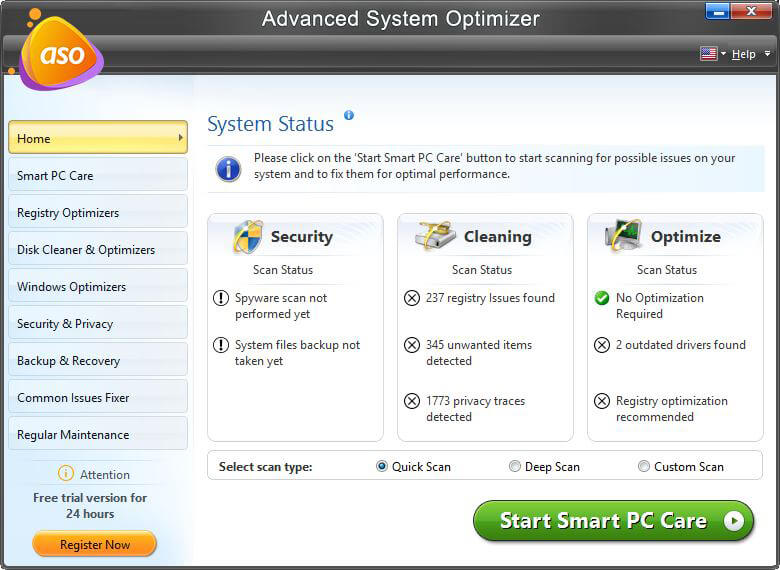
Pentru a explora mai multe despre cel mai bun instrument de curățare a sistemului, Advanced System Optimizer , vizitați pagina oficială și obțineți toate detaliile.
Descărcați Advanced System Optimizer
5. Scanare malware, spyware sau viruși
Una dintre cele mai importante probleme care vă pot face dispozitivul mai lent decât un rulou este conținutul care se comportă rău. Cu siguranță gata să vă dea greutăți, aceste programe malware/spyware intervin atunci când nu avem un zid sigur în jurul sistemului. Un antivirus eficient și de încredere, care poate garanta securitatea datelor și informațiilor noastre împotriva acestor conținuturi care se comportă rău.
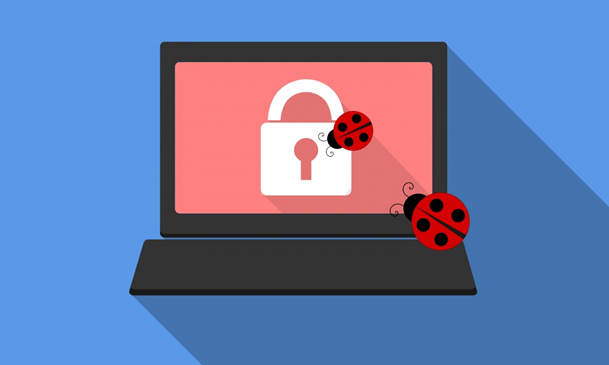
Tot ce trebuie să facem este să găsim soluția potrivită pentru problema pe care am fondat-o sub formă de malware sau spyware. Pentru că, dacă te confrunți cu aceste atacuri malware sau troiene online, trebuie să cauți o soluție unică care să poată construi cel mai gros zid din jurul sistemului tău pentru a proteja aproape orice pe dispozitiv.
6. Drivere învechite, fragmentate sau corupte
O altă problemă care vă poate afecta sistemul și încetini computerul este din cauza driverelor fragmentate sau corupte. Aceste drivere corupte sau învechite trebuie să fie îngrijite, deoarece nu știm ce driver are probleme. De aceea ar trebui să optăm pentru un instrument care să caute automat driverele pentru tine și să te salveze din această situație dificilă.
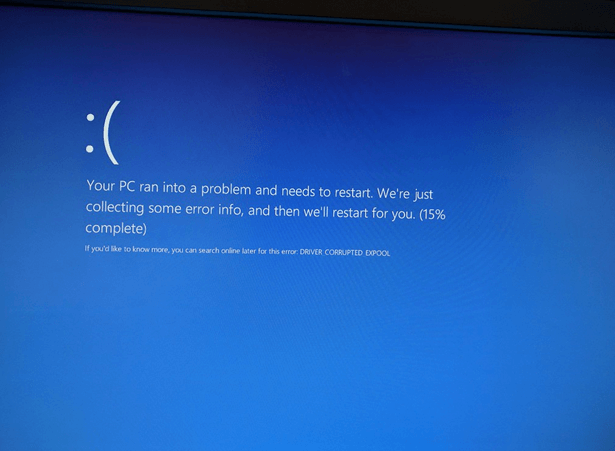
Advanced Driver Updater de la Systweak este unul dintre acele instrumente care nu vă va permite să vă pierdeți timpul prețios căutând drivere. Scanați, descărcați, instalați și actualizați cu ușurință driverele pe Windows cu doar câteva clicuri simple cu acest program de actualizare inteligent și inteligent. De la copierea rapidă de rezervă și sincronizarea driverelor până la remedierea problemelor hardware de pe sistemul dvs., instrumentul funcționează pentru a îmbunătăți performanța generală a computerului dvs.
Să facem clic, să descarcăm, să instalăm și să explorăm acest software avansat de actualizare a driverelor pentru Windows 10.
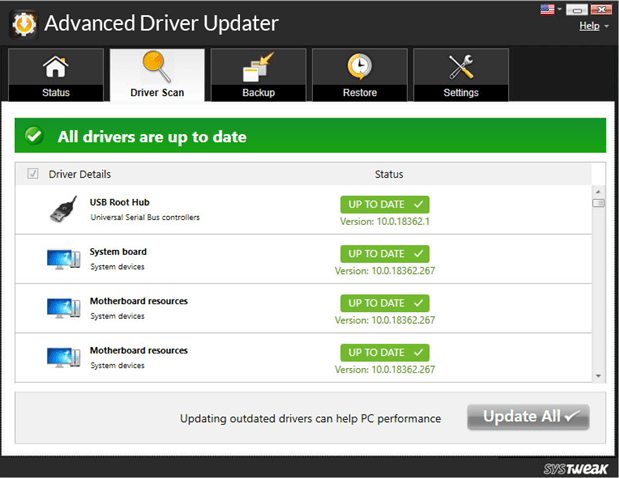
Încheierea
Sistemul care funcționează lent este una dintre cele mai frecvente probleme cu care ne confruntăm de ceva vreme în viața noastră. Unii identifică problema și lucrează la ea cu ajutorul instrumentelor, iar alții o consideră de la sine înțeles și devin victima unei pierderi mai mari. În orice caz, ar trebui să vă gândiți la problemele prin care a trecut computerul și să căutați soluții precum Advanced System Optimizer și Advanced Driver Updater .
Așa că, fără a mai pierde timpul, haideți să folosim cât mai bine aceste instrumente și să ne menținem sistemul actualizat și eficient ca niciodată.
Citește următorul
Cel mai bun software de defragmentare a discurilor pentru Windows din 2020 (gratuit și plătit)
Cel mai bun software de curățare Mac (gratuit și plătit)